在日常的CAD图纸工作中,大家常遇到的烦恼莫过于:“这个版本和上个版本到底改了哪里?”以及“材料表里的这个数据是不是有变动?” 仅凭肉眼核对,不仅耗时费力,还极易出错。
浩辰CAD看图王电脑版内置的图纸比较与表格比较功能,正是为解决这些高频痛点而生,让图纸和表格内差异一目了然。
「表格比较」:比较的是CAD表格里的内容;
「图纸比较」:比较的是CAD文件里的内容。
(一)CAD表格比较功能
常见使用场景: 当图纸修改导致材料用量变化时,大家可以快速比对新旧材料表,精确计算出成本的增减情况,为决策提供即时数据支持,预防肉眼对比产生错误。
1、打开两张CAD表格,如图可以看到有两张平面图,外表看上去没任何区别;
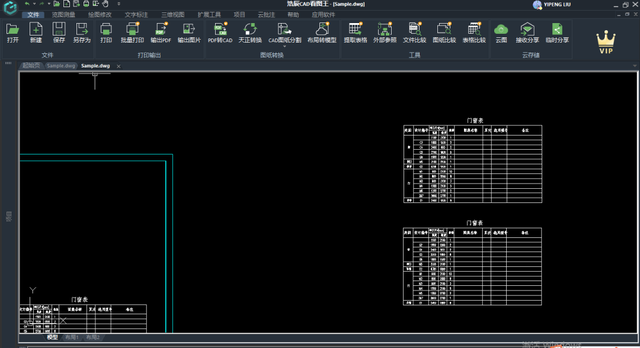
2、点击菜单栏「表格比较」,弹出命令框,按照操作,先框选出第一个表格,再框选出第二个表格;
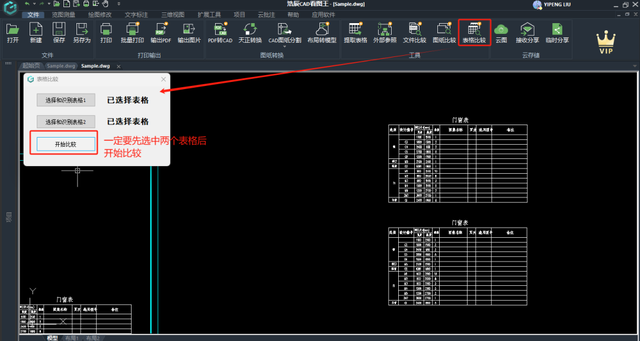
3、框选中两个表格后,点击图纸比较功能,立即可看出两张表格里哪些内容不同,红色框内即为两张表格内的不同内容。
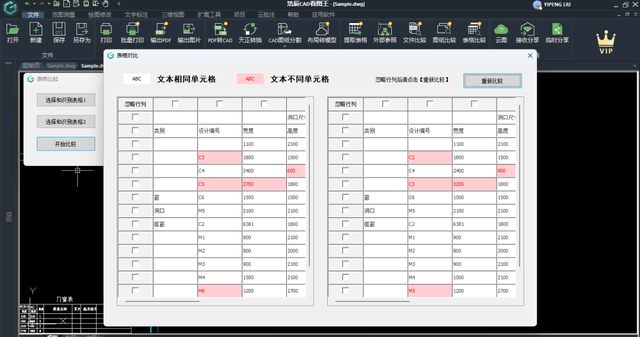
(二)CAD表格比较功能
常见使用场景:审核人员无需反复切换图纸窗口,即可快速、无遗漏地捕捉到设计师提交的每一处修改,确保修改符合要求。
1、打开需要进行图纸对比的CAD图纸,如图可以看到有两张平面图,分别为首层平面图和二层平面图;
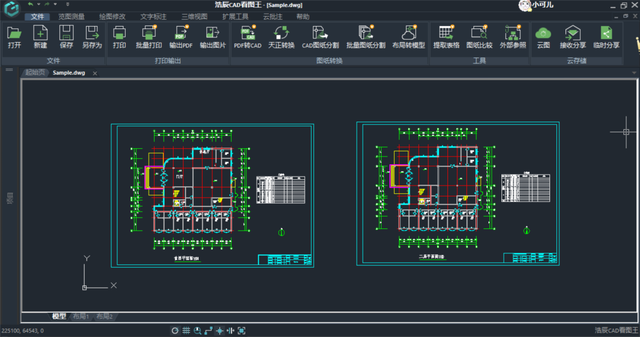
2、点击【文件】菜单栏中的【图纸比较】工具;
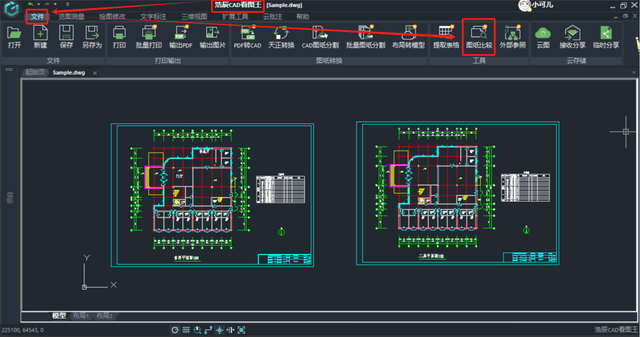
3、点击【图纸比较】后,会出来一个对话框,因为我们需要比较的是同一张图纸中的两个不同的平面图,所以图纸1和图纸2是一样的,我们只需要点击开始比较就可以啦;
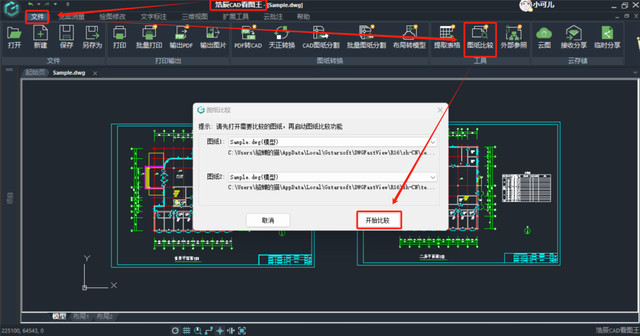
4、进入【图纸比较】后,我们可以点击【设置基准点】,然后用鼠标移动,选择两个平面图的同一基准点,比如图框的同一位置;
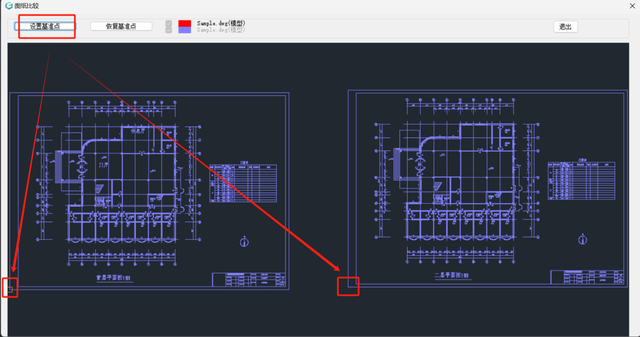
5、确定好基准点后,我们就完成了图纸比较工作,如下图所示,两个平面图有三处不一样的地方,用不同的颜色进行了显示,也给大家框起来了,大家观察两个平面图的区别就更加方便啦。
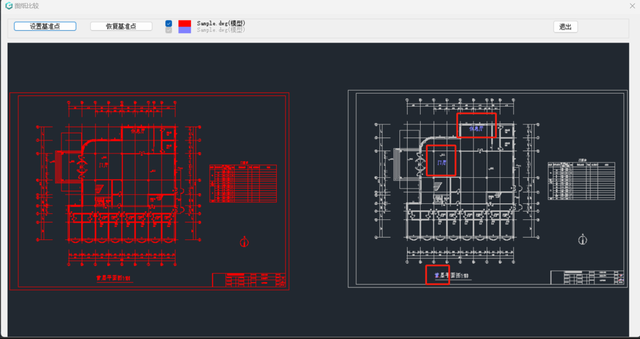
以后再也不用手动肉眼去对比图纸与表格啦,一键即可对比全部内容。
浩辰CAD看图王下载与安装:
https://yun.gstarcad.com/activity/promotionNew3/
 苏公网安备 32059002004222号
苏公网安备 32059002004222号